
Za każdym razem, gdy wysyłasz wiadomość e-mail przy użyciu telefonu z systemem Windows Phone, wychodzi ona ze standardową sygnaturą z napisem "Wysłane z mojego telefonu z systemem Windows Phone" ? Możesz nie chcieć używać podpisu w ogóle lub możesz chcieć użyć innego podpisu. W tym samouczku opowiemy o tym, jak całkowicie wyłączyć podpis e-mail, jak go zmienić na inny i jak go włączyć, gdy trzeba będzie użyć podpisu.
Co powinieneś wiedzieć o podpisach e-mail w Windows Phone
Każde konto e-mail w systemie Windows Phone używa innego podpisu. Oznacza to, że będziesz musiał włączyć, wyłączyć lub zmienić podpis każdego z nich.
Windows Phone nie obsługuje używania HTML i obrazów w podpisach e-mail. Chociaż obsługiwany jest tylko tekst, jeśli zdecydujesz się wstawić adresy URL do podpisu, zostaną one automatycznie wykryte i odpowiednio sformatowane.
Ten przewodnik został przetestowany zarówno w systemie Windows Phone 8, jak i Windows Phone 8.1, a wszystkie etapy są identyczne w obu wersjach.
Gdzie znaleźć ustawienia podpisu e-mail w systemie Windows Phone
Aby wprowadzić zmiany w podpisie używanym przez konto e-mail, musisz otworzyć jego skrzynkę odbiorczą, a następnie uzyskać dostęp do jej ustawień. Otwieranie konta e-mail można wykonać na ekranie Start (przy użyciu jego kafelka) lub na liście Aplikacje (używając skrótu).
W tym samouczku korzystamy z konta Gmail jako przykładu.
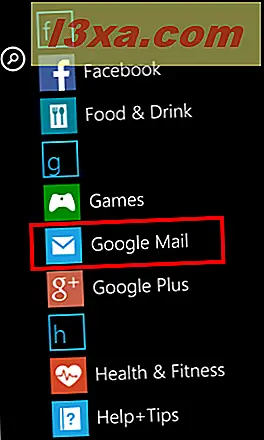
W skrzynce odbiorczej konta e-mail dotknij przycisku Więcej (trzy kropki w prawym dolnym rogu ekranu).
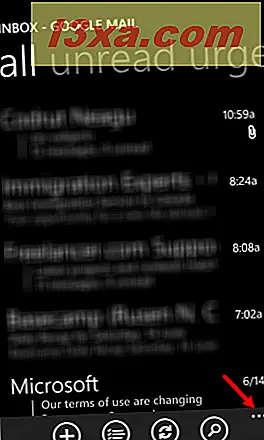
Menu jest wyświetlane na dole ekranu, z kilkoma opcjami. Stuknij w ustawienia .
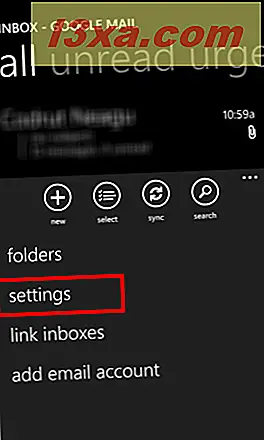
Na ekranie ustawień możesz dostosować wiele rzeczy. Jednym z nich jest podpis do konta e-mail.
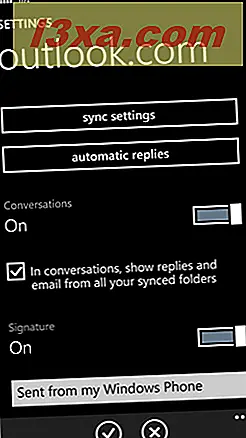
Jak włączyć lub wyłączyć podpis używany przez konto e-mail
Pierwszą rzeczą, którą znajdziesz w sekcji Podpis, jest przełącznik do włączania i wyłączania tej funkcji. Jeśli chcesz przestać używać podpisu e-mail, ustaw ten przełącznik na Off .
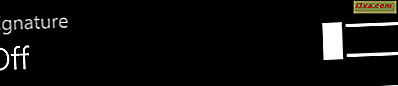
Jeśli chcesz użyć podpisu, ustaw ten przełącznik na Włączony .
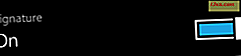
Tak proste jak to.
Jak zmienić podpis używany przez konto e-mail
Gdy podpis jest aktywny, pod jego przełącznikiem pojawia się pole tekstowe. Wyświetla bieżący podpis. Jeśli nigdy go nie zmienisz, powinien powiedzieć "Wysłane z mojego Windows Phone" .
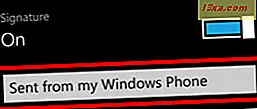
Aby edytować podpis, dotknij jego pola i wprowadź tekst, którego chcesz użyć. Dotknij Zakończ, aby zapisać zmiany.
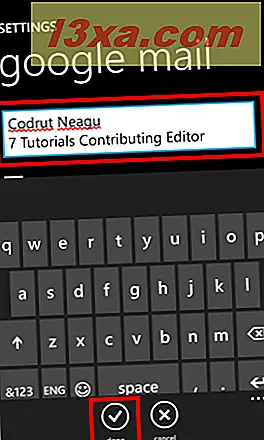
Wszystkie e-maile wysyłane z tego konta będą miały dołączony nowy podpis na końcu.
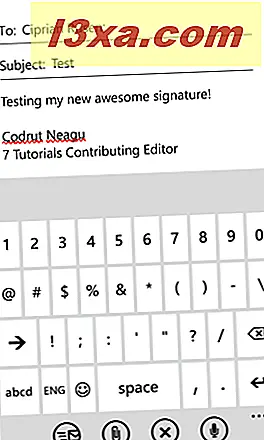
Wniosek
Jak widać z tego przewodnika, zmiana podpisu wiadomości e-mail w systemie Windows Phone jest bardzo prosta. Nie zapominaj, że każde konto e-mail ma swój własny podpis. Jeśli masz więcej niż jedno konto na swoim Windows Phone, zmień je dla każdego z nich, korzystając z powyższej procedury.



